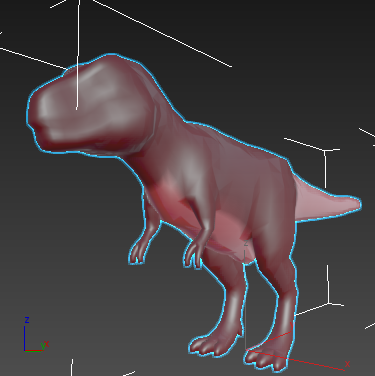In dieses Beispiel wird veranschaulicht, wie Sie mit dem grünen Farbkanal der Scheitelpunktfarbe die Opazität steuern.
Wie im Beispiel auf der Seite Verwenden von Komponenten-Swizzle, um verschiedene Scheitelpunkt-Farbkanäle bereitzustellen wird davon ausgegangen, dass Sie über ein Modell mit Scheitelpunktfarben verfügen. In diesen Schritten verwenden Sie den Dinosaurier mit grünen Scheitelpunkten.
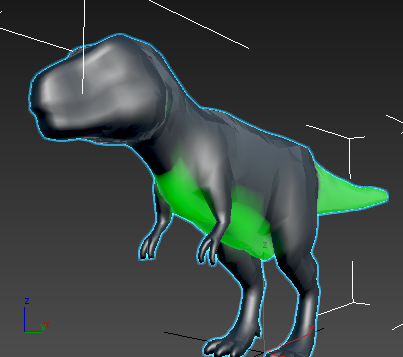
- Wenn Sie die Szene aus dem vorherigen Beispiel verwenden, löschen Sie die Vernetzung zwischen dem Knoten VertexColor0 und dem normbasierten Knoten
 Eingabe Basisfarbe.
Eingabe Basisfarbe.
- Erstellen Sie einen benutzerdefinierten Interactive-Shader und fügen Sie als Vorgabebasis
 Eingabe Basisfarbe eine Farbe oder ein Map hinzu.
Eingabe Basisfarbe eine Farbe oder ein Map hinzu.
- Weisen Sie mit dem Material-Editor eine Farbe, die über keine grüne Komponente verfügt, zu.
- Hinzufügen eines Math
 Knoten hinzufügen Klicken Sie auf das zweite Werteingabefeld und ändern Sie die Vorgabezeichenfolge auf 0 0.5 0 0.
Knoten hinzufügen Klicken Sie auf das zweite Werteingabefeld und ändern Sie die Vorgabezeichenfolge auf 0 0.5 0 0.
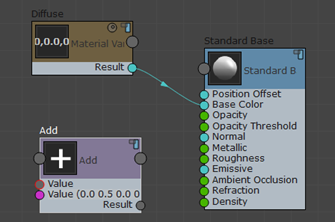
- Fügen Sie Eingaben für den Scheitelpunkt hinzu
 Scheitelpunktfarbknoten 0 auf das Diagramm und vernetzen Sie es mit dem anderen ersten Eingabewert des hinzugefügten Knotens.
Scheitelpunktfarbknoten 0 auf das Diagramm und vernetzen Sie es mit dem anderen ersten Eingabewert des hinzugefügten Knotens.
- Vernetzen Sie das Ausgabeergebnis des hinzugefügten Knotens mit der Eingabe für die Opazität des normbasierten Knotens.
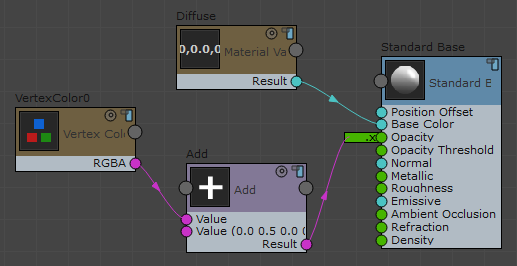
In den Ansichtsfenstern Schattiert und Realistisch wird der Dinosaurier dunkler.
- Klicken Sie auf den Eingabekanal Opazität des normbasierten Knotens. Ändern Sie in der Gruppe Eigenschaften den Wert des Komponenten-Swizzle auf g.
Der Dinosaurier wird erneut in den Ansichtsfenstern angezeigt.
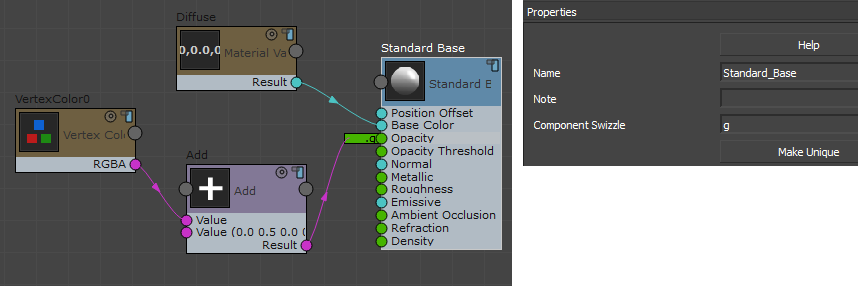
- Ändern Sie in der Gruppe Eigenschaften den Verschmelzungsmodus von Opak auf Transparent.
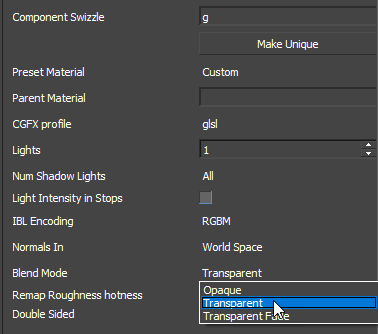
Der zum grünen Scheitelpunktfarbkanal hinzugefügte Wert 0.5 führt dazu, dass alle Bereiche, die Grünen enthalten, weniger transparent dargestellt werden als der Rest der Figur.
Dieser Effekt ist am besten in den schattierten Ansichtsfenstern sichtbar.